Το σφάλμα BSoD 0x0000000a εμφανίζεται συνήθως κατά την εκκίνηση των Windows
- Το σφάλμα BSoD περιέχει σχεδόν πάντα πληροφορίες που μπορούν να σας βοηθήσουν να διαγνώσετε και να επιλύσετε το πρόβλημα.
- Διακοπή: Το σφάλμα 0x0000000A ή Stop 0x0A εμφανίζεται συνήθως όταν ένα πρόγραμμα οδήγησης που είναι εγκατεστημένο στο σύστημά σας προσπαθεί να αποκτήσει πρόσβαση σε μια εσφαλμένη διεύθυνση μνήμης.
- Συνήθως, ένα σφάλμα BSoD μπορεί να επιδιορθωθεί με απλή ενημέρωση των ελαττωματικών προγραμμάτων οδήγησης, καθώς αυτοί οι τύποι σφαλμάτων συνήθως αναφέρονται στο συγκεκριμένο πρόγραμμα οδήγησης που φταίει όταν παρουσιαστεί το σφάλμα.

ΧΕΓΚΑΤΑΣΤΑΣΗ ΚΑΝΟΝΤΑΣ ΚΛΙΚ ΣΤΟ ΑΡΧΕΙΟ ΛΗΨΗΣ
Το Fortect είναι ένα εργαλείο που ελέγχει το λειτουργικό σύστημα Windows για κατεστραμμένα ή κατεστραμμένα αρχεία συστήματος. Μόλις βρεθεί, μπορεί να αντικαταστήσει αυτές τις εκδόσεις με μια νέα από το αποθετήριο του με πρωτότυπα αρχεία συστήματος των Windows. Έτσι, θα επαναφέρει το σύστημά σας σε μια πλήρως λειτουργική κατάσταση. Δείτε πώς να το κάνετε σε 3 εύκολα βήματα:
- Λήψη και εγκατάσταση του Fortect στον υπολογιστή σας.
- Εκκινήστε το εργαλείο και Ξεκινήστε τη σάρωση για να βρείτε κατεστραμμένα αρχεία που προκαλούν τα προβλήματα.
- Κάντε δεξί κλικ Ξεκινήστε την επισκευή για να διορθώσετε ζητήματα που επηρεάζουν την ασφάλεια και την απόδοση του υπολογιστή σας.
- Το Fortect έχει ληφθεί από 0 αναγνώστες αυτόν τον μήνα.
Διακοπή: Το σφάλμα 0x0000000A, γνωστό και ως IRQL_Not_Less_or_Equal, είναι ένα είδος μπλε οθόνης θανάτου (BSOD) που εμφανίζεται συνήθως κατά την εκκίνηση των Windows ή όταν ένας υπολογιστής ξυπνά από κατάσταση αναστολής λειτουργίας ή αδρανοποίησης.
Εάν αντιμετωπίζετε πρόβλημα με αυτό το σφάλμα και δεν ξέρετε τι να κάνετε, βρήκαμε μερικές λύσεις που θα μπορούσαν να σας βοηθήσουν να διορθώσετε το σφάλμα και να επαναφέρετε τη βέλτιστη απόδοση του υπολογιστή σας.
Τι προκαλεί το σφάλμα 0x0000000a στα Windows;
Ακολουθούν ορισμένες κοινές αιτίες του σφάλματος 0x0000000a:
- Ελαττωματικό υλικό, όπως RAM ή σκληρός δίσκος: Εάν η μνήμη RAM ή η μονάδα σκληρού δίσκου δεν λειτουργεί σωστά λόγω ελαττωμάτων ή ζημιών, αυτό μπορεί να οδηγήσει στο σφάλμα 0x0000000a.
- Μη συμβατά ή παλιά προγράμματα οδήγησης: Αν σας Το πρόγραμμα οδήγησης συσκευής είναι κατεστραμμένο ή παλιό, ενδέχεται να μην λειτουργεί σωστά ή μπορεί να έρχεται σε διένεξη με άλλα προγράμματα οδήγησης ή λογισμικό στον υπολογιστή. Αυτό μπορεί να προκαλέσει το σφάλμα 0x0000000a.
- Προβλήματα με τη μονάδα σκληρού δίσκου: Εάν ο σκληρός δίσκος έχει κατεστραμμένους τομείς ή σφάλματα δίσκου, μπορεί να προκαλέσει καταστροφή δεδομένων και να οδηγήσει σε σφάλματα συστήματος.
- Κατεστραμμένα αρχεία συστήματος ή καταχωρήσεις μητρώου: Αν σας τα αρχεία συστήματος ή οι καταχωρήσεις μητρώου καταστρέφονται, μπορεί να προκαλέσει αστάθεια του συστήματος και να οδηγήσει στο σφάλμα 0x0000000a.
- Μολύνσεις από κακόβουλο λογισμικό ή ιούς: Ο ιός και το κακόβουλο λογισμικό μπορούν να καταστρέψουν αρχεία συστήματος και να τροποποιήσουν τα προγράμματα οδήγησης συσκευών, γεγονός που μπορεί να προκαλέσει σφάλματα BSOD.
Αξίζει να σημειωθεί ότι ένας συνδυασμός παραγόντων μπορεί να προκαλέσει το σφάλμα 0x0000000. Επομένως, είναι σημαντικό να μάθετε τι προκαλεί το σφάλμα 0x0000000a πριν προσπαθήσετε να το διορθώσετε.
Πώς μπορώ να διορθώσω το σφάλμα 0x0000000a στα Windows;
1. Εκκινήστε τον υπολογιστή σας σε ασφαλή λειτουργία
- Τύπος Windows + R για να ανοίξετε το Run, πληκτρολογήστε msconfig, και χτυπήστε Εισαγω.
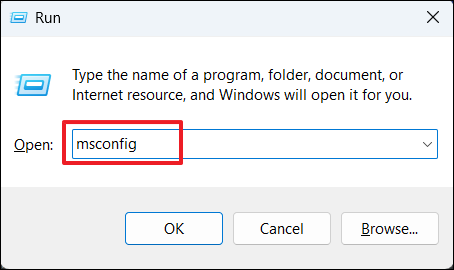
- μεταβείτε στο Μπότα καρτέλα και ελέγξτε το Ασφαλής μπότα επιλογή κάτω από το Επιλογές εκκίνησης.
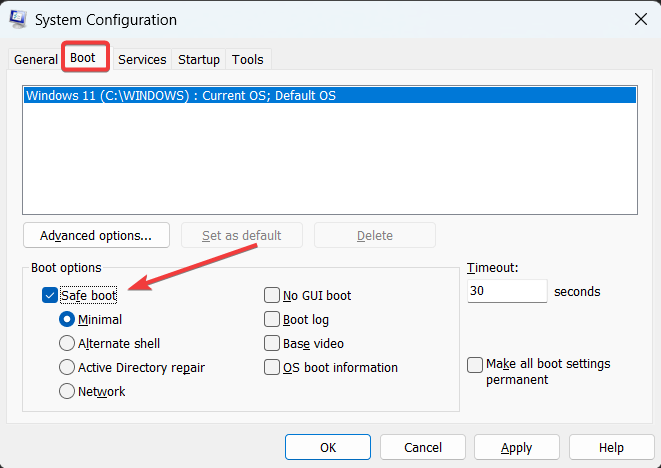
- Στη συνέχεια, κάντε κλικ Ισχύουν και Εντάξει.
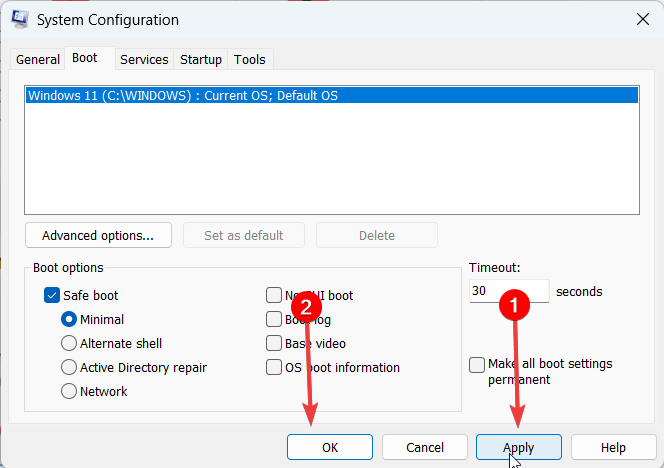
- Επιλέγω Επανεκκίνηση στο πλαίσιο επιβεβαίωσης για επανεκκίνηση του υπολογιστή σας.
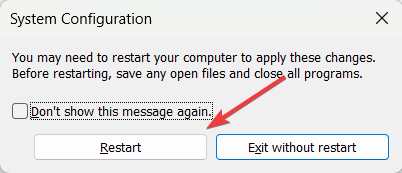
Μετά την επανεκκίνηση του υπολογιστή, θα εκκινηθεί αυτόματα σε ασφαλή λειτουργία. Αυτό απενεργοποιεί όλα τα προγράμματα οδήγησης και τα προγράμματα τρίτων και φορτώνει μόνο βασικά προγράμματα. Εάν συνεχίσετε να αντιμετωπίζετε το σφάλμα 0x0000000a, μπορεί να οφείλεται σε δυσλειτουργία υλικού.
Για να απενεργοποιήσετε την ασφαλή λειτουργία, μεταβείτε ξανά στο παράθυρο Διαμόρφωση συστήματος και αποεπιλέξτε το Λειτουργία ασφαλείας επιλογή, κάντε κλικ Ισχύουν, και Εντάξει.
2. Εκτελέστε τη σάρωση SFC και DISM
- Κάντε αριστερό κλικ στο Αρχή κουμπί, πληκτρολόγηση Γραμμή εντολών στο πλαίσιο αναζήτησης, και επιλέξτε Εκτέλεση ως Διαχειριστής.
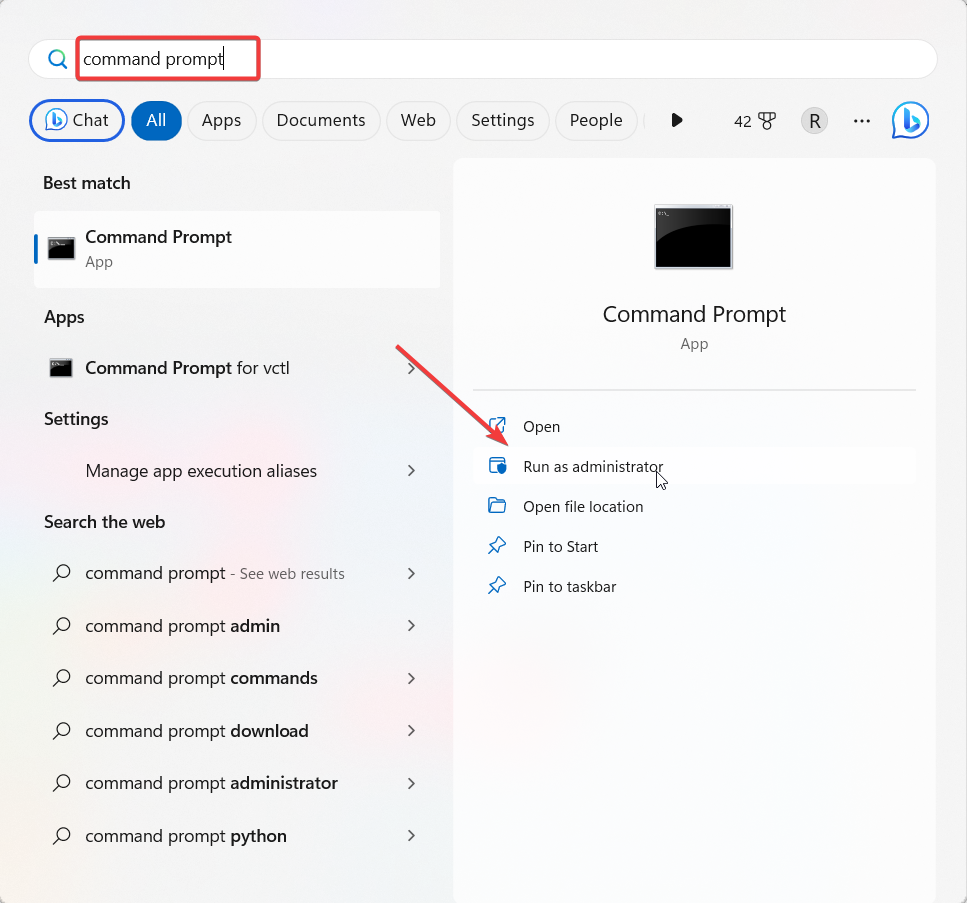
- Κάντε κλικ Υesστο Έλεγχος λογαριασμού χρήστη (UAC) προτροπή.
- Πληκτρολογήστε ή επικολλήστε τα παρακάτω και πατήστε Εισαγω.
sfc /scannow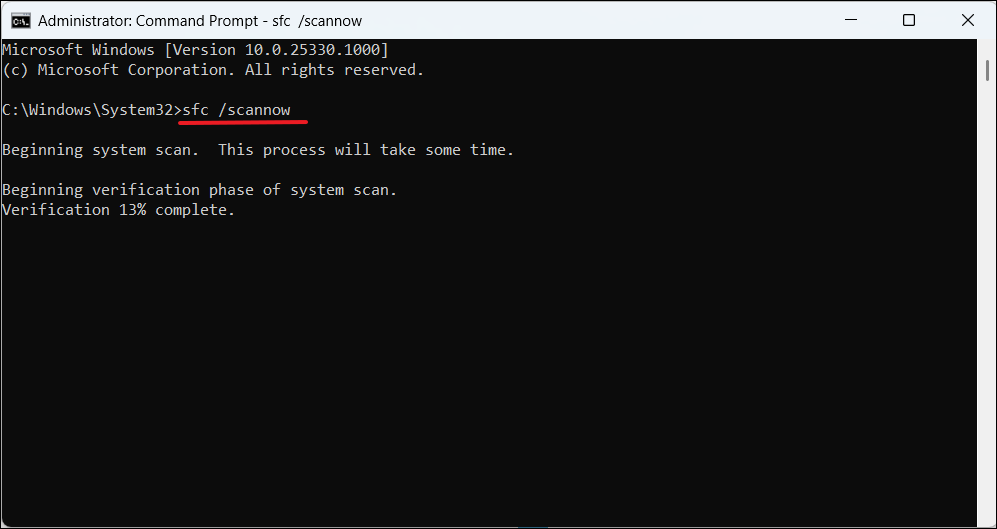
- Μόλις ολοκληρωθεί η σάρωση, εκτελέστε τις παρακάτω εντολές και πατήστε Εισαγω μετά από κάθε:
DISM /Online /Cleanup-Image /ScanHealthDISM /Online /Cleanup-Image /RestoreHealth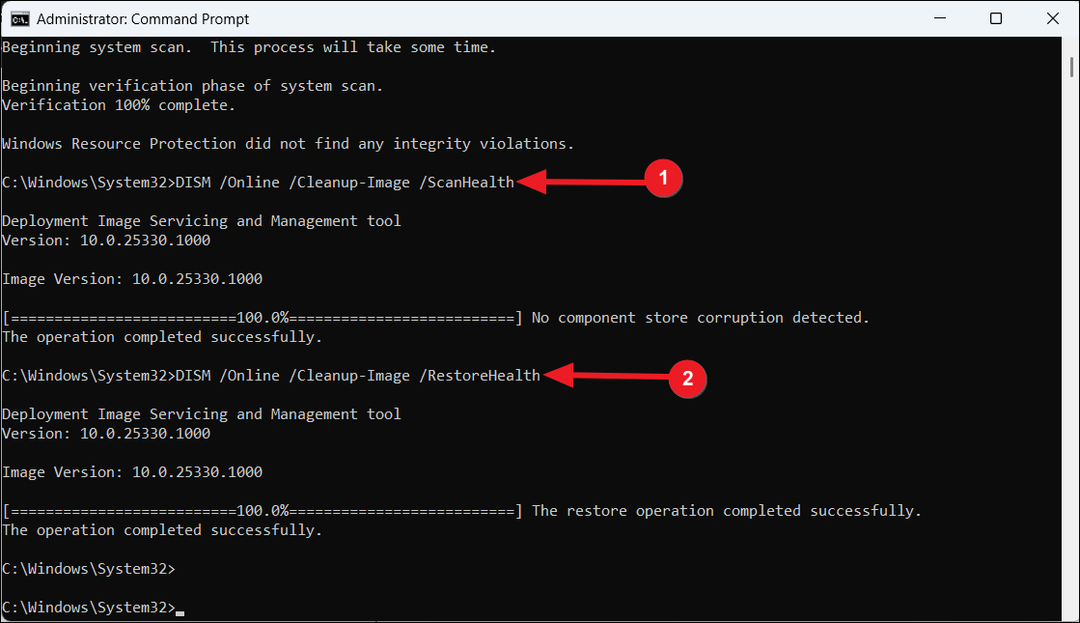
- Περιμένετε να ολοκληρωθεί η διαδικασία σάρωσης και, στη συνέχεια, επανεκκινήστε τον υπολογιστή σας και ελέγξτε εάν το σφάλμα BSoD 0x0000000a έχει διορθωθεί.
Μπορείτε επίσης να χρησιμοποιήσετε μια καλύτερη εναλλακτική για να σαρώσετε πλήρως τη συσκευή σας και να διαγνώσετε τα προβλήματα του συστήματος χωρίς να εκτελέσετε σύνθετες εργασίες. Το παρακάτω λογισμικό θα το κάνει για εσάς.
3. Ενημερώστε τα προγράμματα οδήγησης συσκευών
- Ανοίξτε την Αναζήτηση των Windows, πληκτρολογήστε διαχειριστή της συσκευής, και κάντε κλικ στο Διαχειριστή της συσκευής από το αποτέλεσμα αναζήτησης.
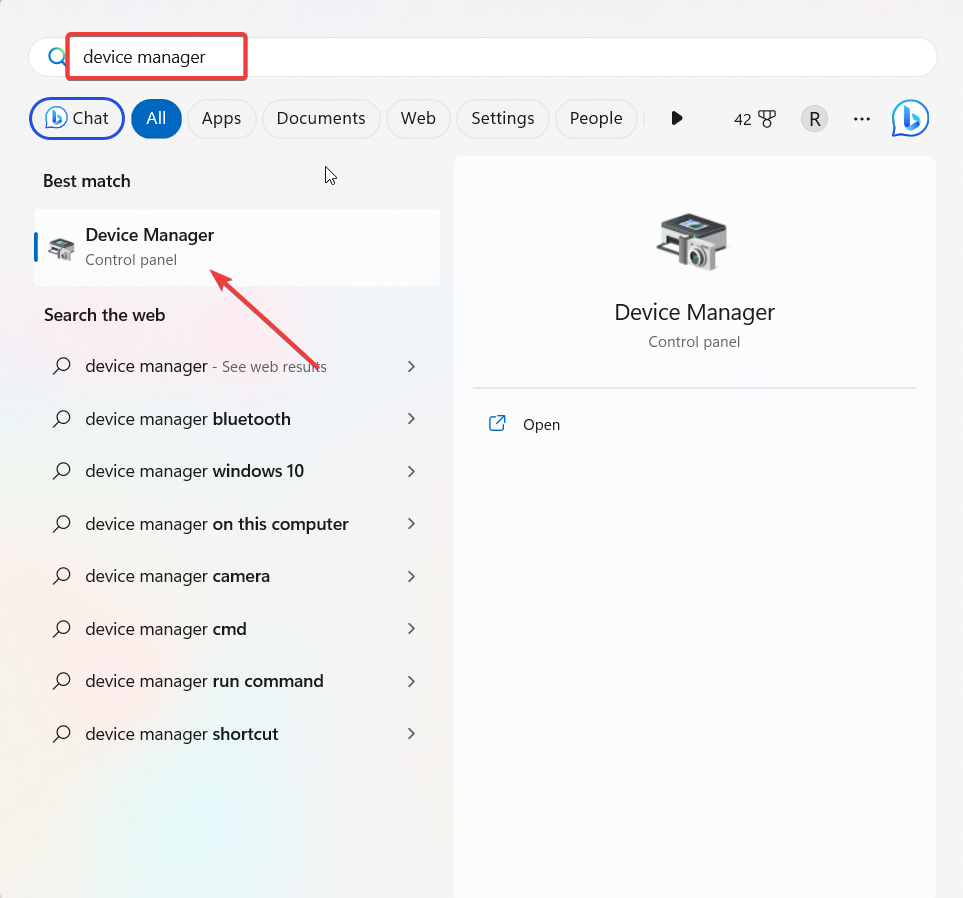
- Αναζητήστε έναν ξεπερασμένο ή ελαττωματικό οδηγό με ένα κίτρινο θαυμαστικό στο Διαχειριστή της συσκευής παράθυρο, κάντε δεξί κλικ πάνω του και επιλέξτε Ενημέρωση προγράμματος οδήγησης
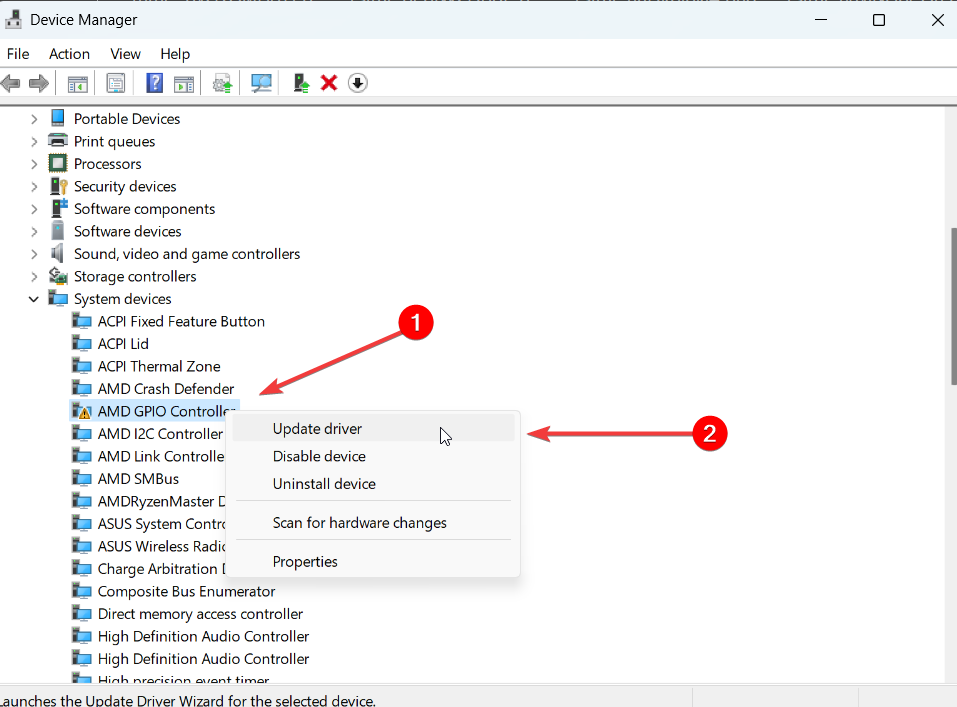
- Στο επόμενο παράθυρο, επιλέξτε Αναζητήστε αυτόματα προγράμματα οδήγησης.
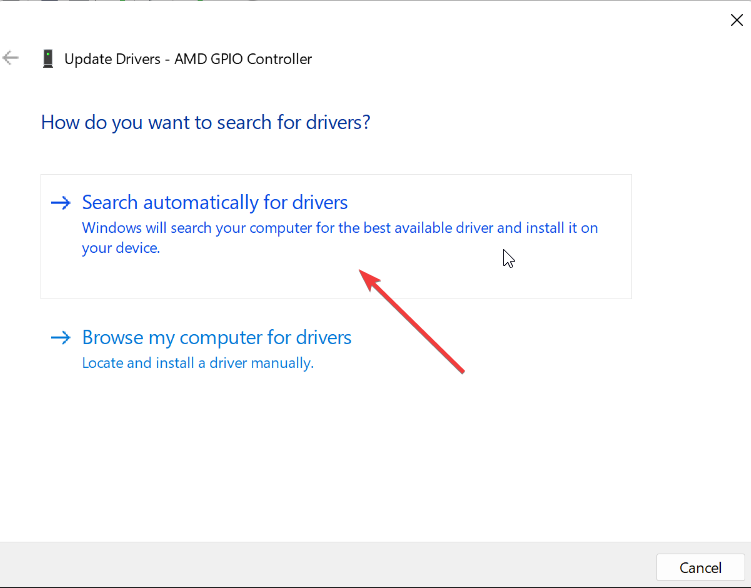
- Το σύστημα θα σας ενημερώσει εάν υπάρχει διαθέσιμο νεότερο πρόγραμμα οδήγησης. Απλώς ακολουθήστε τις οδηγίες που εμφανίζονται στην οθόνη για να το εγκαταστήσετε.
- Στη συνέχεια, επανεκκινήστε τον υπολογιστή σας και ελέγξτε εάν το πρόβλημα έχει επιλυθεί.
- Εάν η Διαχείριση Συσκευών δεν μπορεί να βρει τις ενημερώσεις προγραμμάτων οδήγησης, επισκεφτείτε τον ιστότοπο του κατασκευαστή και πραγματοποιήστε μη αυτόματη λήψη του πιο πρόσφατου προγράμματος οδήγησης.
- Μόλις ολοκληρωθεί η λήψη, εγκαταστήστε το πρόγραμμα οδήγησης και επανεκκινήστε τον υπολογιστή.
Εάν χρειάζεστε μια αποτελεσματική μέθοδο για την αυτόματη ενημέρωση όλων των προγραμμάτων οδήγησης υπολογιστή, να ξέρετε ότι έχετε το ιδανικό εργαλείο για αυτό.
DriverFixείναι μια αποτελεσματική εφαρμογή που μπορεί να σαρώσει πλήρως το λειτουργικό σύστημα και να βρει παλιά προγράμματα οδήγησης και στη συνέχεια να εγκαταστήσει αμέσως την πιο πρόσφατη επίσημη έκδοση.
- Πάτα το Windows + R τα πλήκτρα μαζί για να ανοίξετε το πλαίσιο διαλόγου Εκτέλεση, πληκτρολογήστε mdsched.exe, και μετά χτυπήστε Εισαγω για πρόσβαση στο Εργαλείο διάγνωσης μνήμης των Windows.
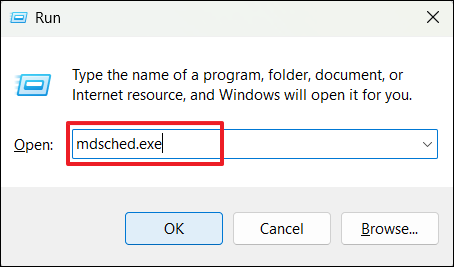
- Κάντε κλικ στο Κάντε επανεκκίνηση τώρα και ελέγξτε για προβλήματα (Συνιστάται) για επανεκκίνηση του υπολογιστή σας.
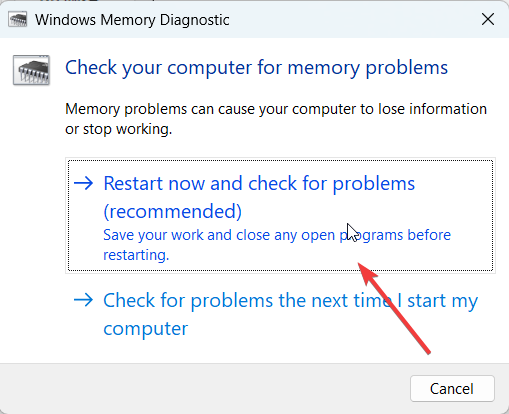
- Μετά την επανεκκίνηση του υπολογιστή, το εργαλείο διάγνωσης μνήμης θα πραγματοποιήσει σάρωση για προβλήματα μνήμης.
- Μόλις ολοκληρωθεί η σάρωση, συνδεθείτε στον υπολογιστή σας για να δείτε όλα τα αποτελέσματα που εντοπίστηκαν.
- Σφάλμα BSoD Wdiwifi.sys: Πώς να το διορθώσετε σε 3 βήματα
- Τι είναι το Bthmodem.sys και πώς να διορθώσετε τα σφάλματα BSoD του
- Netwtw10.sys Σφάλμα μπλε οθόνης: 4 τρόποι για να το διορθώσετε
- NET HELPMSG 3774: Πώς να διορθώσετε αυτό το σφάλμα σε 5 βήματα
5. Ελέγξτε τον σκληρό σας δίσκο για σφάλματα
- Κάνε κλικ στο Αρχή κουμπί, πληκτρολόγηση Γραμμή εντολών στο πλαίσιο αναζήτησης, και επιλέξτε Εκτέλεση ως Διαχειριστής.

- Κάντε κλικ Ναί στο UAC υποβολείο.
- Πληκτρολογήστε την ακόλουθη εντολή, αντικαταστήστε το C με το γράμμα μονάδας δίσκου της μονάδας δίσκου του συστήματός σας και πατήστε Εισαγω.
chkdsk C: /f/r/x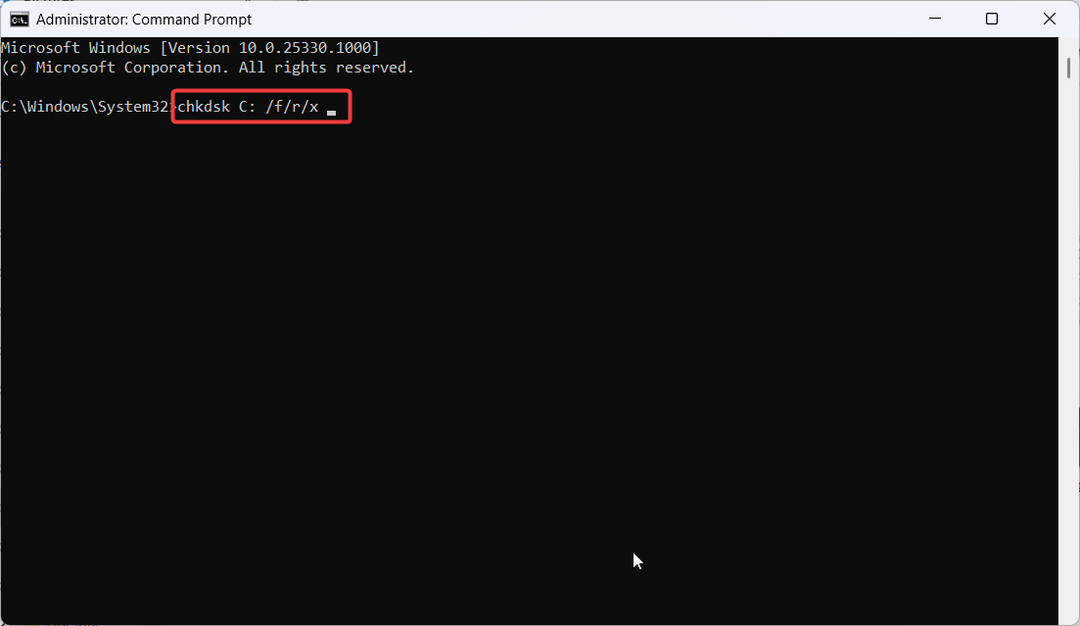
- Εάν δείτε ένα μήνυμα για προγραμματισμό της σάρωσης στην επόμενη επανεκκίνηση, πληκτρολογήστε Υ και πατήστε Εισαγω.
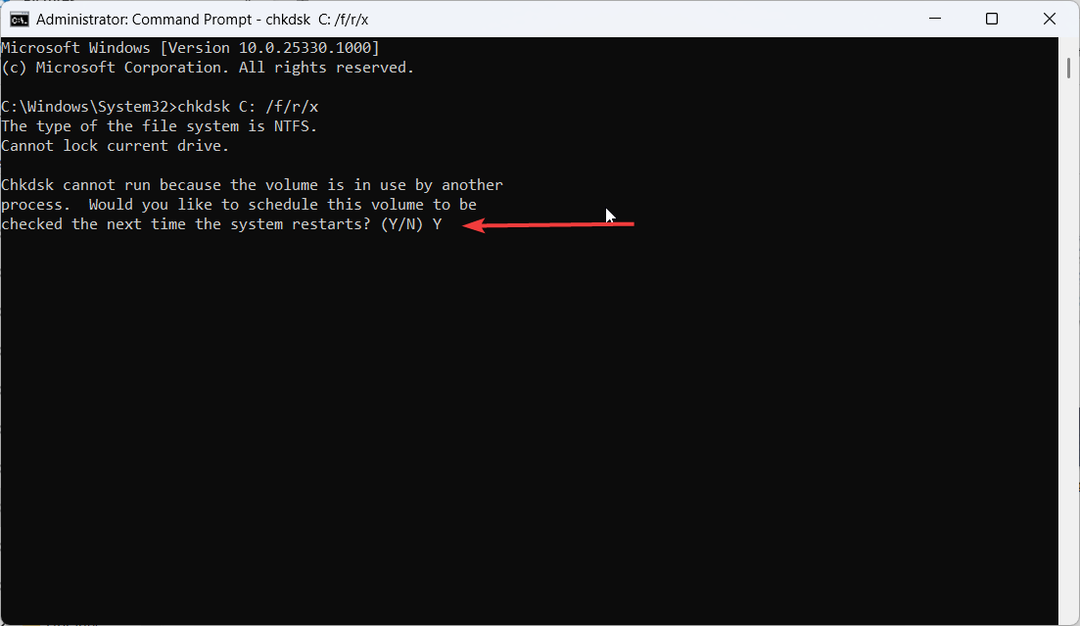
- Στη συνέχεια, επανεκκινήστε τον υπολογιστή σας και περιμένετε να ελεγχθεί ο σκληρός δίσκος.
Το βοηθητικό πρόγραμμα CHKDSK θα σαρώσει τον σκληρό δίσκο για σφάλματα και στη συνέχεια θα προσπαθήσει να επιδιορθώσει τυχόν προβλήματα που εντοπίσει.
6. Επαναφέρετε τον υπολογιστή σας
- Τύπος Windows + R για να ανοίξω Τρέξιμο, τύπος rstrui.exe, και χτυπήστε Εισαγω.
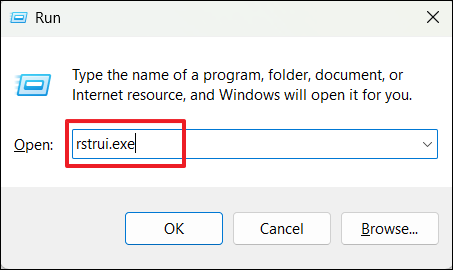
- Στο Επαναφοράς συστήματος πίνακα ελέγχου, κάντε κλικ Επόμενο να συνεχίσει.
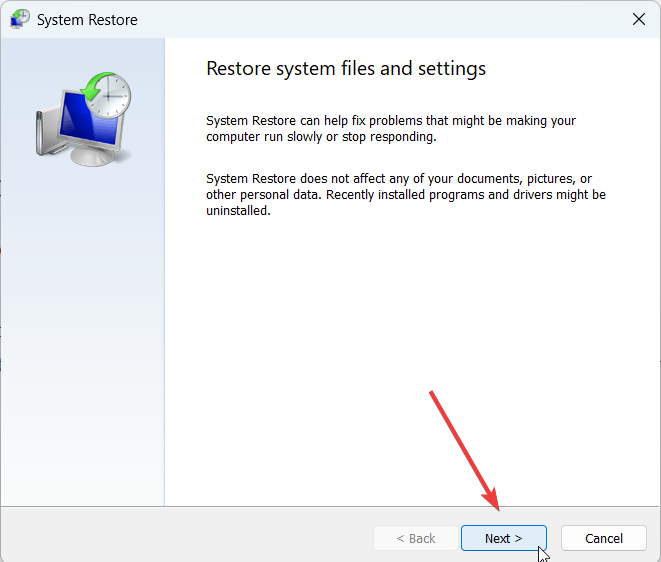
- Επιλέξτε το σημείο επαναφοράς συστήματος που είναι το πιο πρόσφατο και κάντε κλικ Επόμενο.
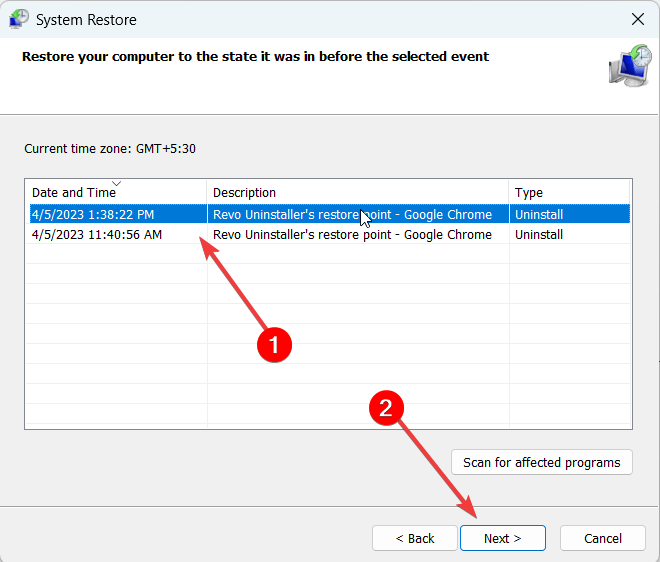
- Τέλος, κάντε κλικ Φινίρισμα για να επαναφέρετε τον υπολογιστή σας.
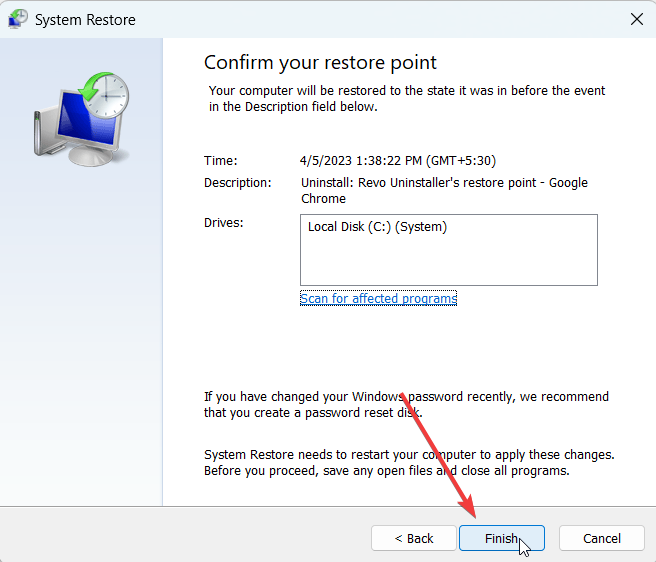
Επίσης, ανατρέξτε στον οδηγό μας για το πώς να το διορθώσετε STOP: Σφάλμα 0x0000001a, εάν αντιμετωπίσετε και αυτό το ζήτημα.
Εάν οι λύσεις που αναφέρονται παραπάνω δεν έλυσαν το πρόβλημα, μπορείτε να δοκιμάσετε επαναφορά ή καθαρή εγκατάσταση Windows.
Εάν μπορούσατε να επιλύσετε το πρόβλημα χρησιμοποιώντας διαφορετική μέθοδο, μοιραστείτε το στην παρακάτω ενότητα σχολίων.
Εξακολουθείτε να αντιμετωπίζετε προβλήματα;
ΕΥΓΕΝΙΚΗ ΧΟΡΗΓΙΑ
Εάν οι παραπάνω προτάσεις δεν έχουν λύσει το πρόβλημά σας, ο υπολογιστής σας ενδέχεται να αντιμετωπίσει πιο σοβαρά προβλήματα με τα Windows. Προτείνουμε να επιλέξετε μια λύση all-in-one όπως Fortect για την αποτελεσματική επίλυση προβλημάτων. Μετά την εγκατάσταση, απλώς κάντε κλικ στο Προβολή & Διόρθωση κουμπί και μετά πατήστε Ξεκινήστε την επισκευή.


